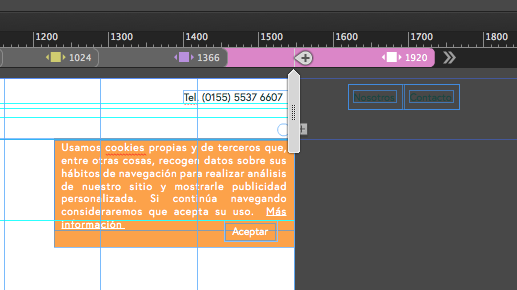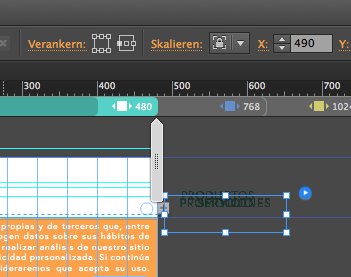On your master I found some groups elements which caused other issues than mentioned in your post:
I ungrouped these elements (the menu as well, as it seems not to be necessary?).
You also locked the header rectangle? What’s the reason for this?
You also had some strange pinning at 480 – you should think about this:
The «cookies» composition is pinned to browser in the right upper corner while the content of the composition was pinned to the left of the container.
Unfortunately I was not able to find out what happens on your master. Your issue appears on master as well.
Hopefully Günter Heißenbüttel gets back here and have a closer look.
To set the compositions container to resize in width helps a lot.
Same resizing set to text helps more.
Unfortunately this text box doesn’t push down the «Accept» button as the composition shrinks.
Best Regards,
Uwe
Проблема
При запуске или установке Adobe Muse отображается сообщение об ошибке «Неожиданная ошибка при обработке вашего запроса».
Решения
Решения, описанные ниже, относятся к разным причинам возникновения проблемы. Проверяйте решения по порядку, выполняя попытку входа после каждого из них.
Решение 1
Убедитесь в наличии подключения Adobe Muse к Интернету. Для аутентификации при помощи Adobe ID необходимо, чтобы у Muse имелся доступ к следующим URL-адресам:
- *.adobe.com:443
- *.adobelogin.com:443
Проверьте доступ к этим адресам, перейдя по этим ссылкам с помощью браузера. Если по URL-адресам отображается содержимое от Adobe или пустая страница (но не «Page Not Found» или «Ошибка 404»), то доступ к страницам есть. Перейдите к Решению 2.
Решение 2
Удалите файл opm.db в папке OOBE по приведенному ниже пути (в зависимости от операционной системы):
- Mac OS: /Users/имя_пользователя/Library/Application Support/Adobe
- Windows XP: Documents and Settingsимя_пользователяLocal SettingsApplcation DataAdobe
- Windows 7: Диск:Usersимя_пользователяAppDataLocalAdobe
Если проблема не была устранена с удалением файла opm.db, перейдите к Решению 3.
Примечание: в версии Mac 10.7 и выше папка /Users/user_name/Library может быть скрытой.
Доступ к ней вы можете получить, выполнив одно из следующих действий:
- В любом окне программы Finder откройте меню «Перейти» и нажмите клавишу «Option», чтобы показать в меню пункт Library (Библиотека) .
- В любом окне программы Finder откройте меню «Перейти» и выберите «Перейти к папке». В диалоговом окне «Перейти к папке» введите «~/Library» и нажмите Return.
В папке «Library» откройте папку Application Support, затем Adobe, затем OOBE, и удалите файл opm.db.
Решение 3
Если соединение с Интернет обеспечивается USB-модемом, запустите свою пробную версию или подписку с компьютера с Wi-Fi или Ethernet-подключением. Специалисты компании Adobe работают над решением этой проблемы с совместимостью.
Если ни одно из решений не помогло устранить проблему с входом, начните чат с агентом. Для доступа к чату для Muse перейдите на страницу http://helpx.adobe.com/ru/contact/index.html и выберите «Muse» из раскрывающегося меню «Продукт». В раскрывающемся меню «Расскажите о возникшей ошибке…» выберите «Использование продукта или услуги». Затем — «Мне все еще требуется помощь».
Ошибка 16 в Adobe возникает при попытке запустить любое приложение Creative Cloud – Photoshop, Acrobat и прочие. В сообщении об ошибке указывается что нужно удалить этот продукт, а затем установить его заново. Но после переустановки проблема остается, и снова будут предложены те же действия. Во многих случаях причиной может быть недостаточное разрешение на папку Adobe PCD, в некоторых случаях на каталог SLStore.
С этой неполадкой сталкиваются пользователи не только Windows, но и macOS. Тем не менее, ее просто решить.
Чем вызвана ошибка?
Как было отмечено, проблема вызвана недостаточными разрешениями на каталоги. Когда приложение не может выполнить требуемые операции с файлами из-за ограниченного к ним доступа, прекращает загрузку и выбрасывает сообщение об ошибке 16.
Чтобы ее устранить предоставьте полный доступ на эти каталоги. Также проблему можно решить путем запуска исполняемого файла приложения с администраторскими правами.
Изменение разрешений
Для устранения ошибки конфигурации с кодом 16 нужно расширить разрешения для папок лицензирования, Adobe PCD и SLStore. Перед выполнением этого решения в проводнике включите опцию просмотра скрытых элементов.
Перейдите в меню Вид и щелкните на стрелку под кнопкой Параметры. Из выпадающего списка выберите «Изменить параметры папок и поиска» и откройте вкладку Вид.
Прокрутите вниз до пункта «Показывать скрытые файлы, папки и диски». Отметьте ее флажком и примените изменения.
Теперь перейдите по пути:
Adobe PCD:
Program Files (x86)Common FilesAdobe Adobe PCD
SLStore:
ProgramDataAdobeSLStore
После выполните следующие шаги:
Кликните правой кнопкой мыши поочередно на каталогах и перейдите в Свойства.
На вкладке Безопасность нажмите на «Изменить».
Для Adobe PCD выделите группу Администраторы и назначьте ему полный доступ.
Относительно SLStore, выделите группы пользователей Система и Администраторы и разрешите полный доступ.
Затем выберите группу Пользователи и разрешите ей Чтение и Особые разрешения. Сохраните изменения на «ОК».
На вкладке Безопасность нажмите «Дополнительно».
В окне дополнительных параметров безопасности нужно сменить владельца, для этого нажмите на «Изменить». В открывшемся окне кликните на «Дополнительно – Найти» и укажите свою учетную запись. Примените изменения на «ОК».
Теперь установите флажок в поле «Замените все записи дочернего объекта наследуемыми…» и нажмите на «ОК».
Запуск с правами администратора
Попробуйте запустить приложение, которое вызывает ошибку 16, от имени администратора. Если открывается без каких-либо проблем, то можно настроить так, чтобы постоянно запускалось с администраторскими правами.
Щелкните правой кнопкой мыши на программе и выберите Свойства.
На вкладке Совместимость отметьте флажком поле «Запускать эту программу от имени администратора» и сохраните на «ОК».
По статистике, каждый 5-й пользователь Adobe Muse сталкивается с данной проблемой при экспорте проекта:
Произошел сбой предварительного просмотра, так как Adobe Muse не удалось установить соединение по HTTP. Наиболее распространенной причиной данной ошибки является блокировка подключения HTTP брандмауэром. Измените настройки брандмауэра, чтобы разрешить приложению Adobe Muse устанавливать подключения.
Рассмотрим несколько решений данной проблемы:
1. Проверьте соединение с интернетом. Для некоторых действий, Adobe muse необходим доступ в интернет.
2. Проверьте настройки брандмауэра, не включен ли Adobe Muse в список блокируемых приложений? Если он есть списке, необходимо разрешить ему доступ.
3. Работа браузера Internet Explorer в автономном режиме. Установите галочку в данном режиме и повторите выгрузку проекта.
4. Переустановите соединение с интернетом.
5. Перезагрузите программу Adobe Muse.
Не исключено, что данная ошибка может быть вызвана спонтанно и не иметь весомой причины, пробуйте и экспериментируйте и вы сами найдете очаг возникновения и пути решения данной проблемы. Старайтесь не использовать VPN, прокси и браузеры, которые обещают защищенное соединение, это не позволяет Adobe Muse установить соединения для корректной работы
Я использую виджет контактной формы на своем веб-сайте, созданном Muse. Письма не отправляются, и я получаю следующее сообщение об ошибке:
«Сценарий формы PHP отсутствует на веб-сервере или PHP не настроен
правильно на вашем хостинг-провайдере. Проверьте, если форма PHP скрипт
был загружен правильно, затем свяжитесь с вашим хостинг-провайдером
Конфигурация PHP «
Я также отвечаю за сервер и использую экземпляр AWS EC2 (Amazon Linux AMI).
Когда я запустил скрипт form_check.php, я получил зеленые галочки на
первые две из следующих трех проверок. Третий чек был красным
Пересекать.Версия PHP в порядке
Настройка почты: с php mail не обнаружено проблем
конфигурации.Контроль за спамом: форма может успешно отправлять электронную почту, но ограничивает спам
Представления по IP-адресу не будут работать.
Не уверен, если это проблема или что-то еще.
Изменить # 1
Итак, третий пункт проверки не был зеленым, потому что MYSQL не был установлен на сервере. После установки MYSQL все три отмечены зеленым, но электронное письмо все еще не отправляется.
0
Я получил его на работу с помощью PHPMailer.
Сначала зайдите в https://github.com/PHPMailer/PHPMailer и получить зависимость. Я только что скачал zip и установил каталог PHPMailer-master в мою папку / var / www / html.
Единственное, что необходимо, это изменить файл form_process.php.
В этом файле я сделал две вещи. Во-первых, добавить оператор require для PHPMailer, который показан на странице PHPMailer, указанной выше. Важно, чтобы вы делали это сверху, а не в каких-либо функциях:
use PHPMailerPHPMailerPHPMailer;
use PHPMailerPHPMailerException;
require '../PHPMailer-master/src/Exception.php';
require '../PHPMailer-master/src/PHPMailer.php';
require '../PHPMailer-master/src/SMTP.php';
Следующим было изменить следующую функцию. Предполагается, что имя пользователя и пароль хранятся в INI-файле с именем access.ini, который находится в папке / var / www. Конечно, вы можете использовать любой способ, чтобы запутать свои секреты. Я специально оставил закомментированные строки для тех, кому может потребоваться дополнительная функциональность. Только не раскомментируйте $ mail-> SMTPDebug = 2;
function email_form_submission($form) {
$configuration = parse_ini_file('../../access.ini');
$emailPassword = trim ($configuration["emailPassword"]);
$username = trim ($configuration["username"]);
if(!defined('PHP_EOL'))
define('PHP_EOL', 'rn');
$form_email = ((array_key_exists('Email', $_REQUEST) && !empty($_REQUEST['Email'])) ? cleanup_email($_REQUEST['Email']) : '');
$to = $form['email']['to'];
$subject = $form['subject'];
$message = get_email_body($subject, $form['heading'], $form['fields'], $form['resources']);
$headers = get_email_headers($to, $form_email);
// $sent = @mail($to, $subject, $message, $headers);
$mail = new PHPMailer(true); // Passing `true` enables exceptions
try {
//Server settings
//$mail->SMTPDebug = 2; // Enable verbose debug output
$mail->isSMTP(); // Set mailer to use SMTP
$mail->Host = 'smtp.gmail.com'; // Specify main and backup SMTP servers
$mail->SMTPAuth = true; // Enable SMTP authentication
$mail->Username = $username; // SMTP username
$mail->Password = $emailPassword; // SMTP password
$mail->SMTPSecure = 'tls'; // Enable TLS encryption, `ssl` also accepted
$mail->Port = 587; // TCP port to connect to
//Recipients
$mail->setFrom('info@example.com', 'Mailer');
$mail->addAddress('john@example.com', 'User'); // Add a recipient
//$mail->addAddress('ellen@example.com'); // Name is optional
//$mail->addReplyTo('info@example.com', 'Information');
//$mail->addCC('cc@example.com');
//$mail->addBCC('bcc@example.com');
//Attachments
//$mail->addAttachment('/var/tmp/file.tar.gz'); // Add attachments
//$mail->addAttachment('/tmp/image.jpg', 'new.jpg'); // Optional name
//Content
$mail->isHTML(true); // Set email format to HTML
$mail->Subject = $subject;
$mail->Body = $message;
//$mail->AltBody = 'This is the body in plain text for non-HTML mail clients';
$sent = $mail->send();
if(!$sent)
die(get_form_error_response($form['resources']['failed_to_send_email']));
$success_data = array(
'redirect' => $form['success_redirect']
);
} catch (Exception $e) {
die(get_form_error_response($form['resources']['failed_to_send_email']));
}
echo get_form_response(true, $success_data);
}
Важно отметить, что если вы не закомментируете $ mail-> SMTPDebug = 2; Ваша почта будет отправлена, но вы получите сообщение об ошибке сервера вместо того, чтобы видеть почту как успешно отправленную.
Кроме того, я жестко закодировал электронное письмо, которое я отправляю, поскольку оно не изменится, но если вы хотите полагаться на Muse, вы можете использовать переменную $ to.
Напомним, что на вашем сервере установлен стек ламп (Linux / Apache / PHP / MYSQL). Никаких изменений в любых конфигурационных или INI-файлах не требуется.
Во-вторых, скачайте zip из PHPMailer и скопируйте на свой сервер.
В-третьих, измените функцию, показанную выше в form_process.php
Это сработало для меня, и мои письма отправляются правильно.
Одна остающаяся проблема, которая у меня есть, очень специфична для моего варианта использования, но кажется, что если вы используете Amazon Cloudfront, зависимости не кэшируются должным образом, и возникают некоторые проблемы. Это только если вы используете Cloudfront. Вы можете проверить, обходя Cloudfront, и он должен работать нормально. Работа над исправлением с помощью Cloudfront.
Надеюсь, это кому-нибудь пригодится.
0